Управление токенами
Управление токенами
Создание токена
- Выберите раздел Управление токенами.
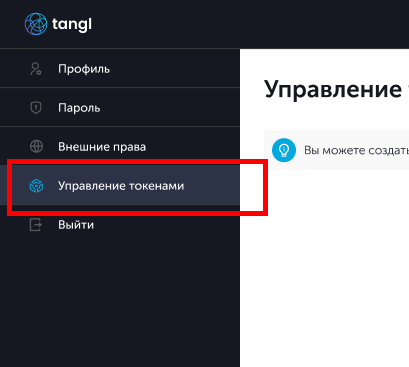
- Нажмите кнопку Создать токен.
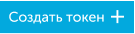
- Введите название и описание токена. Обязательно к заполнению. Минимальное количество символов — 1, максимальное — 50.
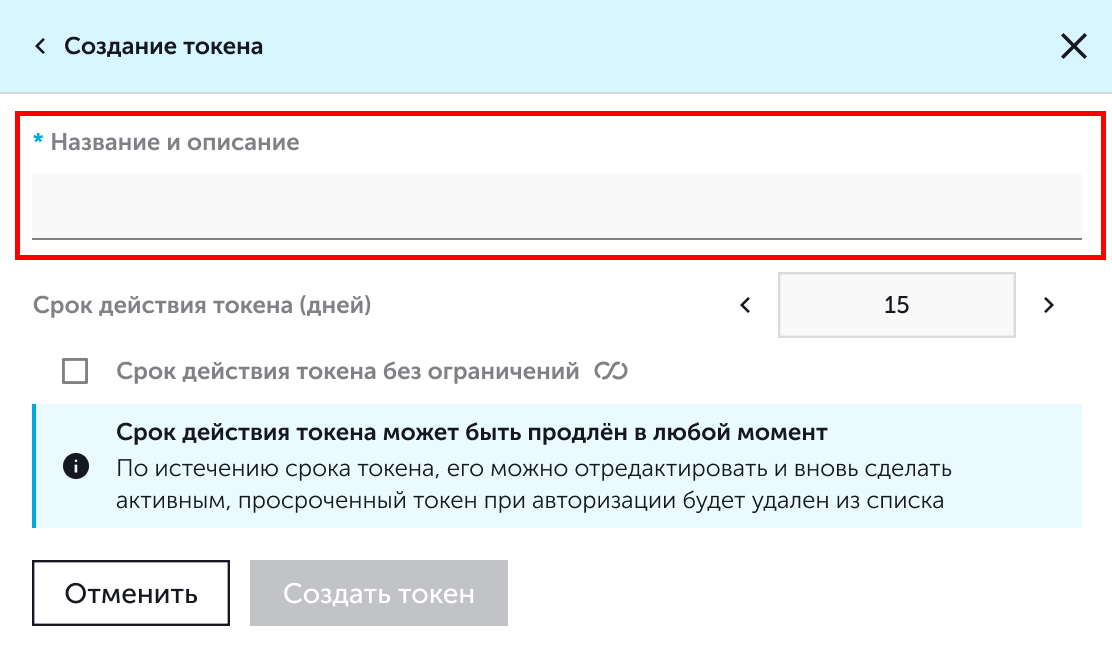
- Укажите в днях срок действия токена. Минимальное количество символов — 1, максимальное — 4.
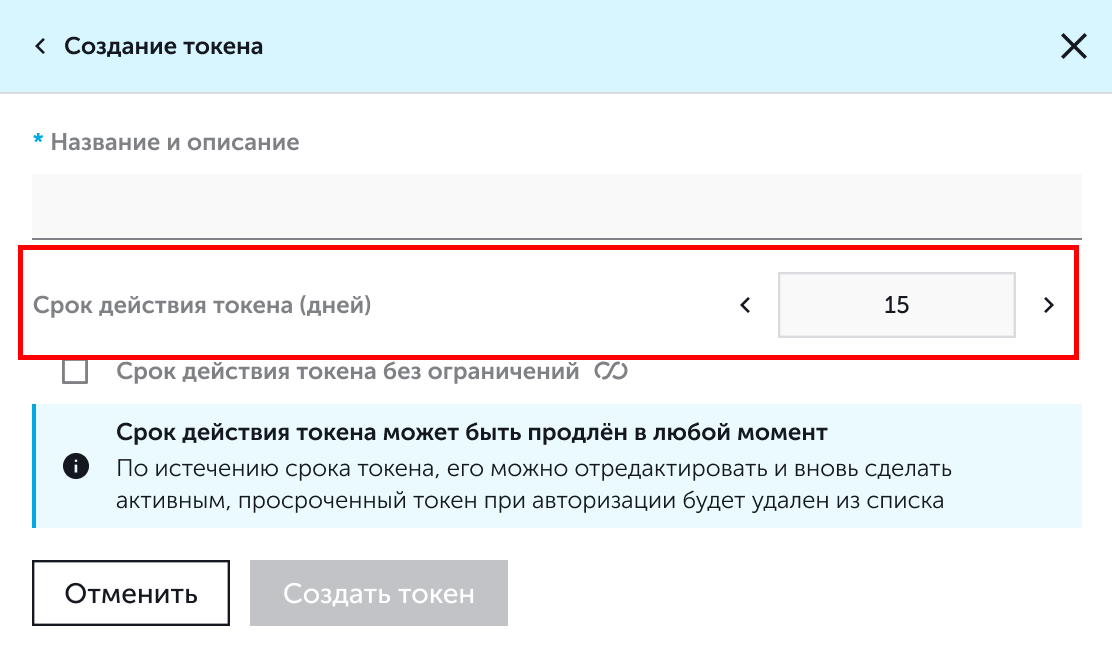
- Для создания токена без ограничения по сроку действия отметьте флажком опцию Срок действия токена без ограничений. Окно ввода количества дней при это станет неактивным.
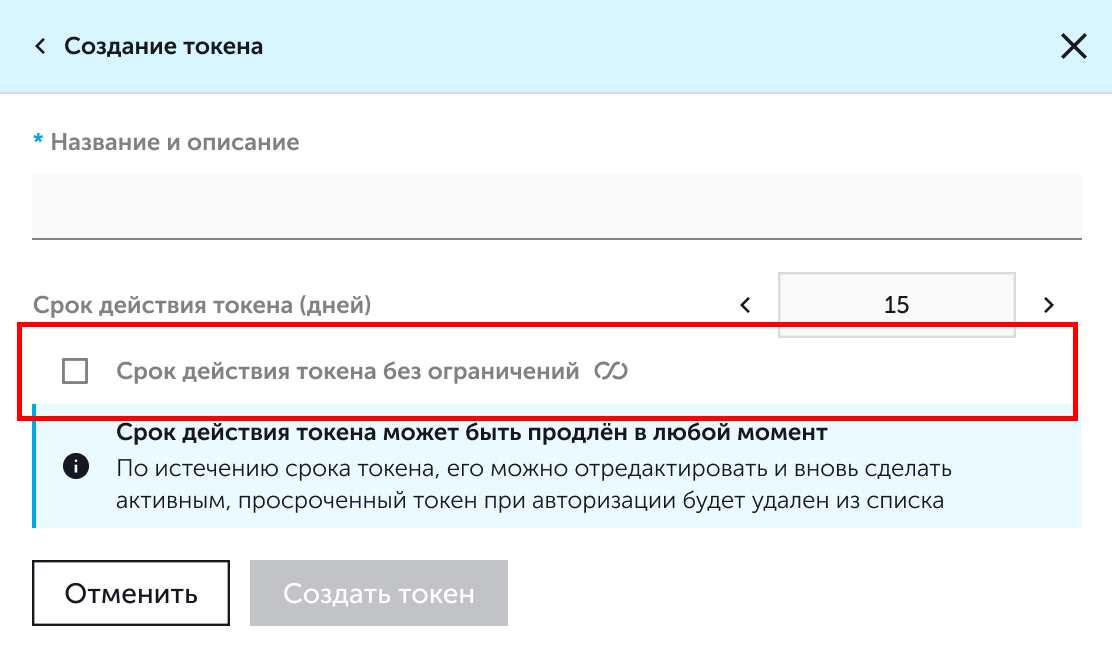
- Нажмите кнопку Создать токен.
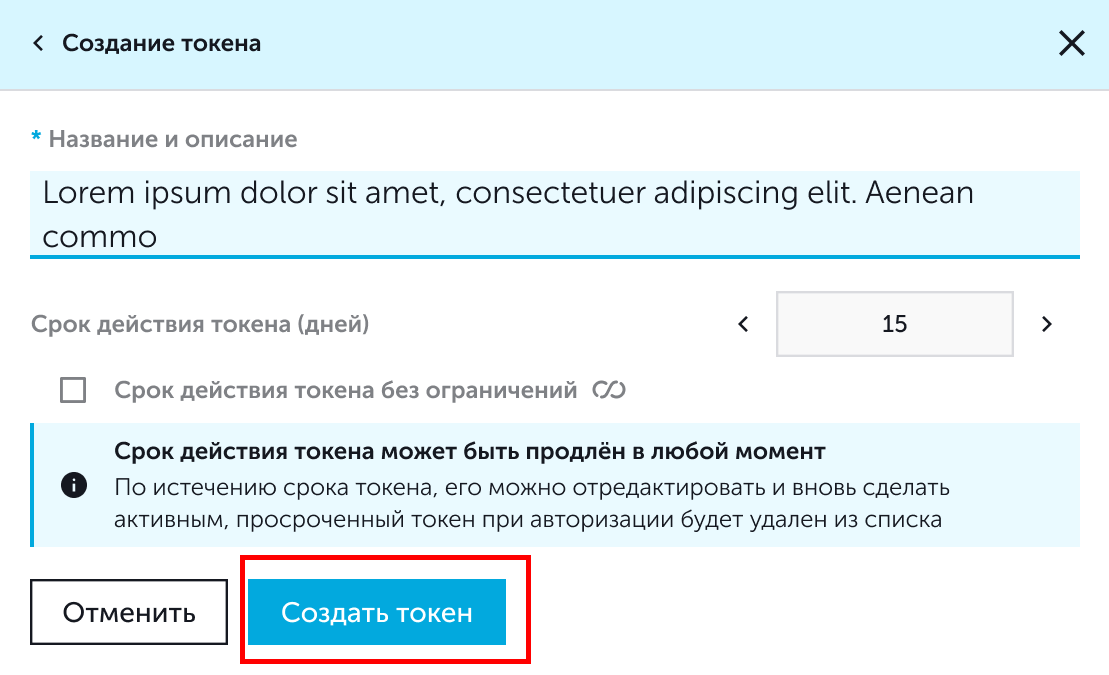
Кнопка Создать токен становится активной только после ввода названия токена.
- После того, как будет нажата кнопка Создать токен, отобразится окно успешного создания токена и строка с токеном, который необходимо сохранить.
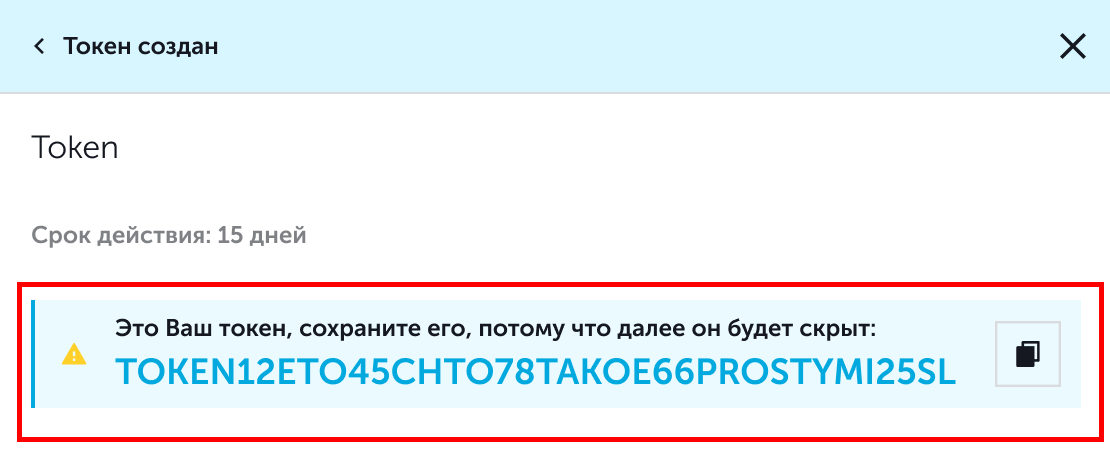
Строка с токеном отображается только один раз, при создании. При дальнейших действиях строка не отображается.
Редактирование токена
- Выберите раздел Управление токенами.
- Нажмите кнопку Редактировать в виде иконки карандаша в плитке с токеном, который необходимо редактировать.

- Внесите необходимые корректировки и нажмите кнопку Сохранить.
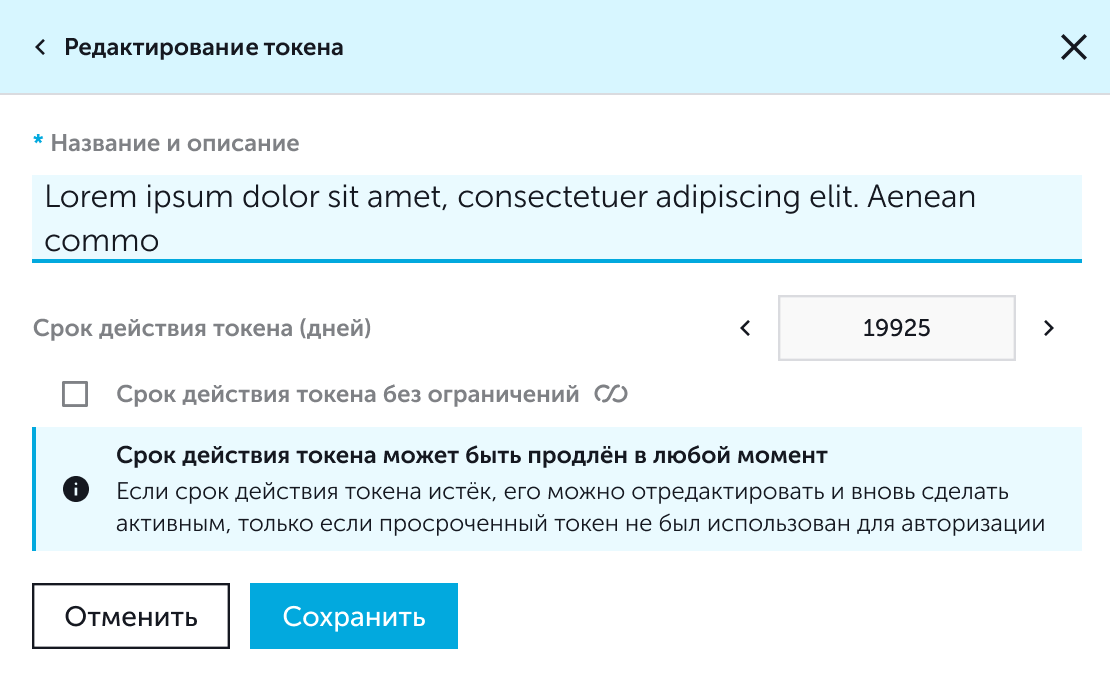
Удаление токена
- Выберите раздел Управление токенами.
- Нажмите кнопку Удалить в виде иконки мусорной корзины в плитке с токеном, который необходимо удалить.

- Нажмите кнопку Удалить в окне подтверждения.
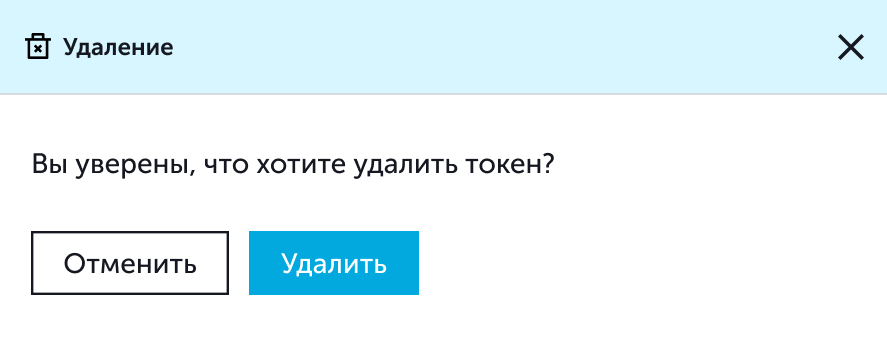
Токен невозможно восстановить после удаления
Токен с истекшим сроком
Если срок действия токена истёк, он остаётся в списке токенов пользователя. Просроченный токен помечается специальным значком и надписью «Срок действия истёк».
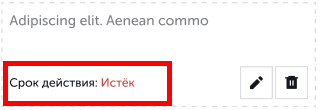
Пользователь может удалить, переименовать или изменить срок действия просроченного токена.
После продления срока действия (установки положительного количества дней или бессрочной активации), внешний вид строки с токеном возвращается к обычному виду без упоминания о просрочке.
Если пользователь попытался авторизоваться по просроченному токену, то данный токен вместе к его карточкой удаляется из личного кабинета без возможности восстановления.